U盘是一种便携式存储设备,可以轻松传输电脑文件。本文将介绍如何将电脑文件拷贝到U盘,以便在不同设备间进行传输和备份。

准备一枚可靠的U盘
在开始拷贝电脑文件到U盘之前,确保您已经准备了一枚可靠的U盘,容量大小应该足够存储您想要拷贝的文件。同时,检查U盘是否有足够的剩余空间来存储这些文件。
插入U盘到电脑USB接口
将U盘小心地插入电脑的USB接口中。一般来说,电脑的USB接口位于机箱的前面板或后面板上,您可以根据电脑型号和配置找到正确的接口位置。

打开电脑文件资源管理器
点击电脑桌面上的“开始”按钮,然后选择“文件资源管理器”选项。您也可以通过按下Win+E快捷键来打开文件资源管理器。
选择要拷贝的文件
在文件资源管理器中,浏览您的电脑文件,找到您想要拷贝到U盘的文件或文件夹。单击这些文件或文件夹来选择它们。
右键点击选中的文件
在选中要拷贝的文件或文件夹后,右键单击选中的内容,在弹出的上下文菜单中选择“复制”选项。
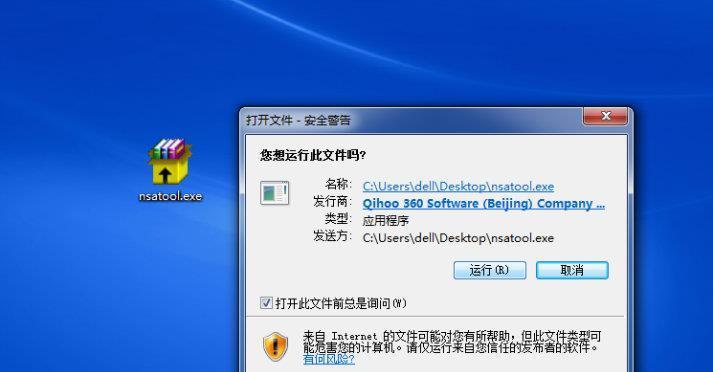
打开U盘在文件资源管理器中的位置
在文件资源管理器中,找到U盘所在的位置。一般来说,它会显示在“我的电脑”或“此电脑”选项下的可移动设备列表中。
在U盘目录中创建新的文件夹(可选)
如果您想要将文件拷贝到U盘的特定文件夹中,您可以在U盘目录中创建一个新的文件夹。右键点击U盘目录,选择“新建文件夹”,并为其命名。
右键点击U盘目录,选择“粘贴”
回到选中的文件资源管理器窗口,右键单击U盘目录,并选择“粘贴”选项。选中的文件或文件夹将开始复制到U盘。
等待文件复制完成
根据您选择的文件大小和数量,复制过程可能需要一段时间。请耐心等待,不要中途拔出U盘或关闭电脑。
检查复制结果
一旦复制过程完成,您可以打开U盘文件资源管理器,检查复制的文件是否与原文件相同。确保没有任何错误或遗漏。
安全地删除U盘
在拷贝文件完成后,您应该安全地从电脑中移除U盘。右键点击U盘图标,在上下文菜单中选择“安全删除设备”,等待系统提示移除U盘后再将其取出。
备份U盘中的文件
如果您希望在电脑中备份U盘中的文件,可以将U盘插入电脑后,重复上述步骤选择要拷贝的文件并进行复制操作。
定期检查U盘状态
为了确保U盘中的文件安全,建议定期检查U盘的状态。您可以通过连接U盘到电脑并打开文件资源管理器来查看U盘中的文件是否完好无损。
注意防止病毒感染
在拷贝文件到U盘时,要注意防止病毒感染。确保您的电脑已安装杀毒软件,并定期更新病毒数据库,避免将病毒传播到U盘和其他设备中。
通过本文的简单教程,您学习了如何将电脑文件拷贝到U盘。只需几个简单的步骤,您就可以轻松传输和备份重要文件。记得保持U盘的安全,及时备份和检查文件,以确保数据的完整性和安全性。
标签: #电脑文件拷贝

